日常工作中,有时会有很多相关的Excel工作表或者Excel文档,如果一个一个的切换或者查找比较麻烦。其实我们可以制作一个Excel目录跳转按钮,一键就可以跳转到我们想要工作表上。
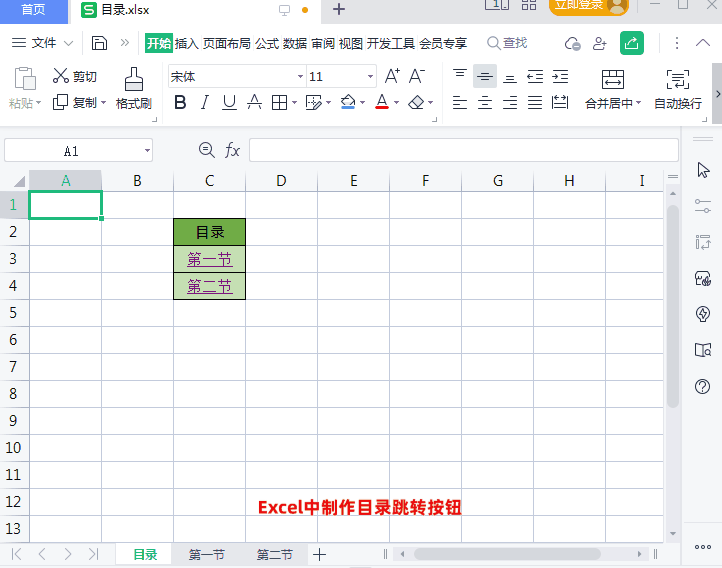
具体操作方法:
1、如下图所示,先制作一个目标表格,我直接使用表格单元格作为按钮,当然大家也可以使用【插入】→【形状】选择自己喜欢的形状并在合适的位置画出来。
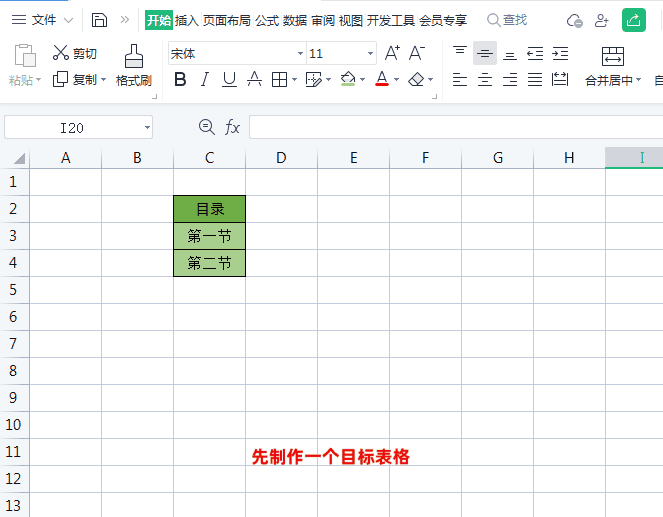
2、然后制作要跳转的两个工作表,我制定的是在同一个文档里(备注:也可以不在同一个文档里,根据实际情况),如下图所示

3、选中目录中“第一节”单元格,然后按快捷键【Ctrl K】,在弹出的“超链接”对话框中选择点击【本文档中的位置】,然后选择“单元格引用”中的【第一节】确定即可
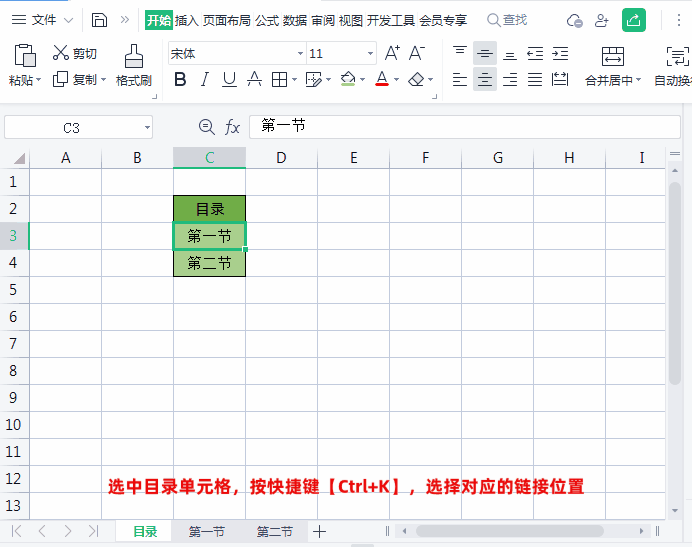
4、同样的方法“第二节”单元格添加上链接,然后分别为它们添加上返回链接,如下图所示

特别提醒:
如果Excel目录中调整Excel表格不在同一个文档,那就弹出的“超链接”对话框中选择点击【原有文件或网页】,最终选择对应文件即可。
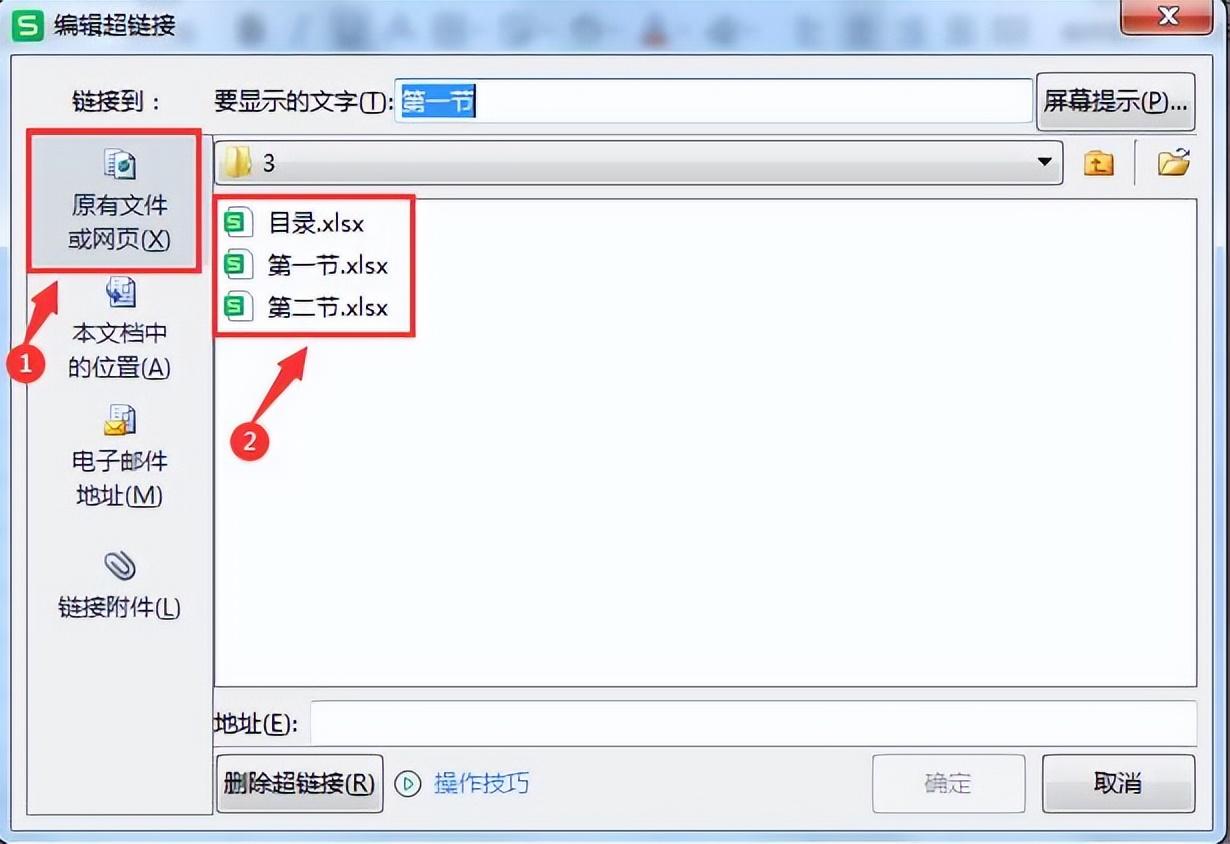


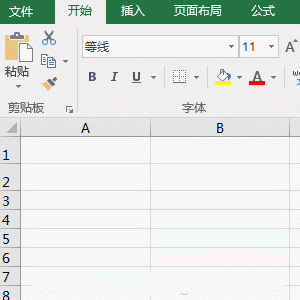
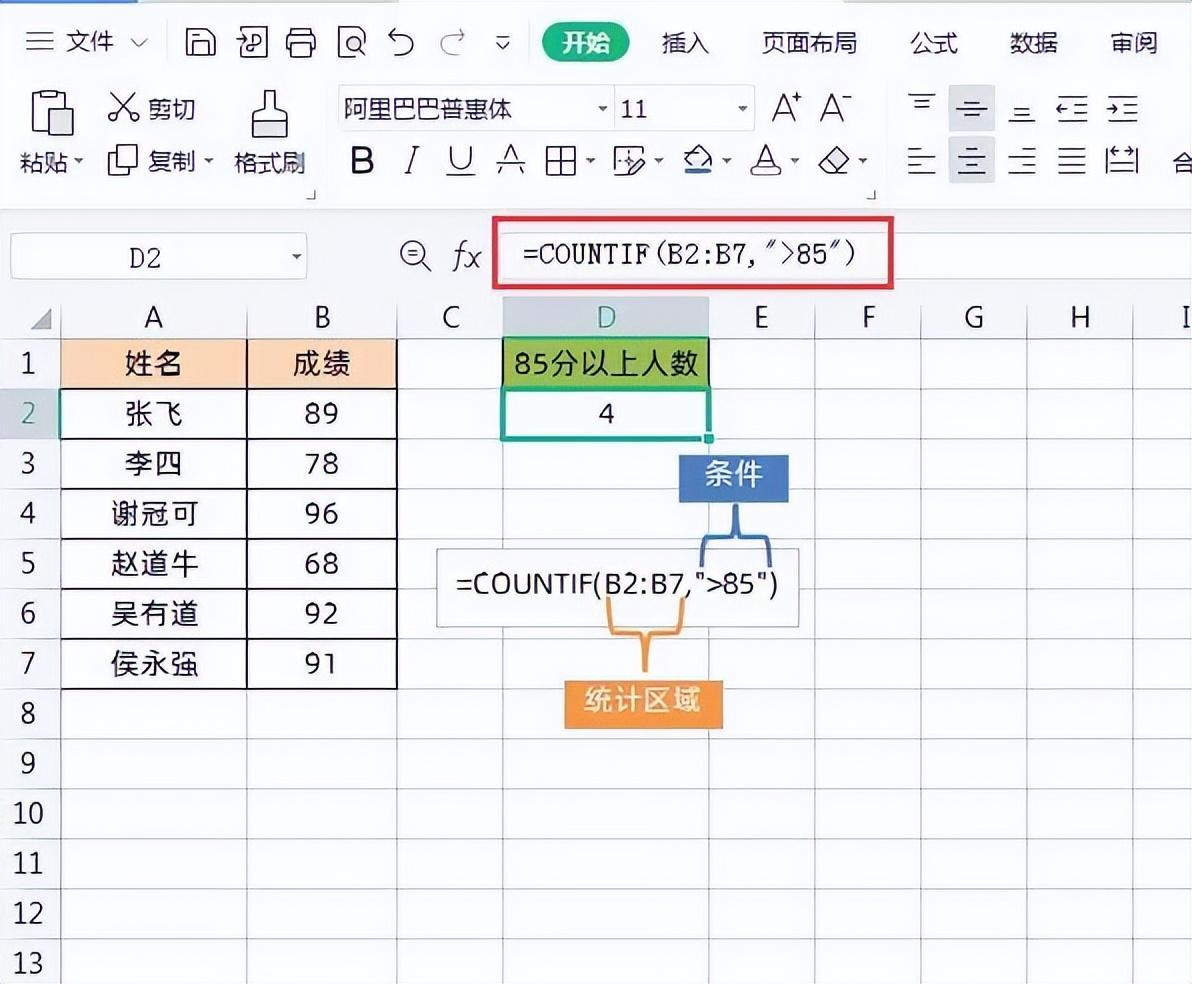

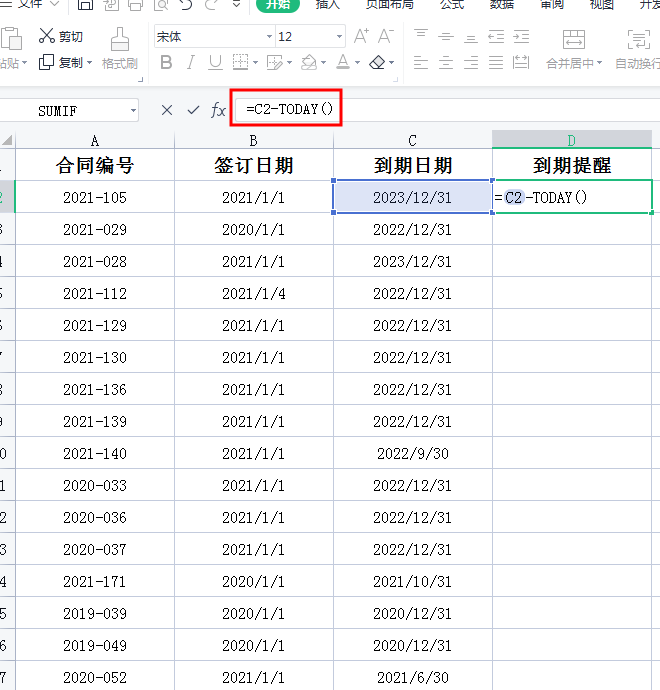
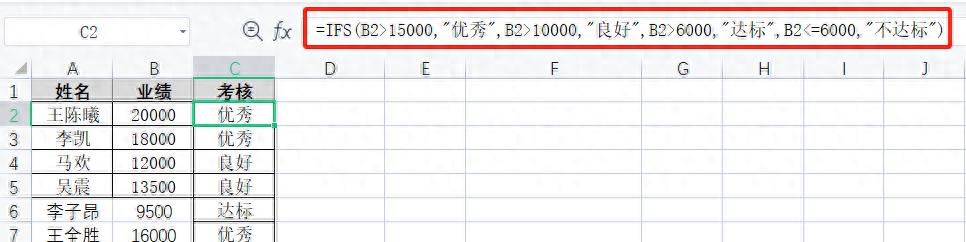
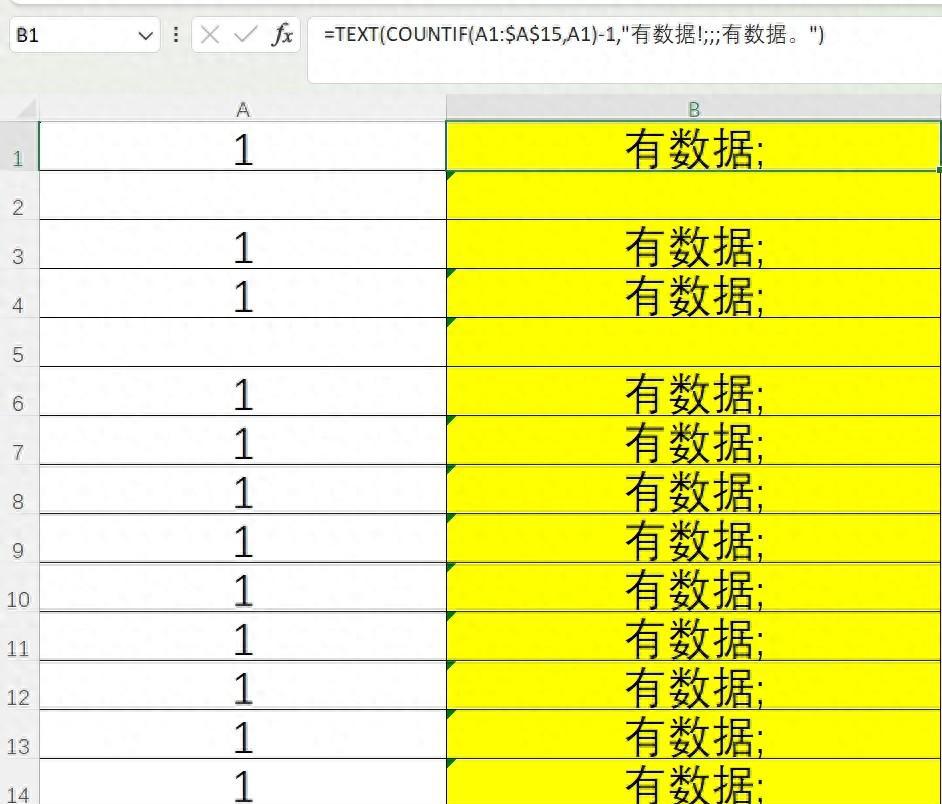
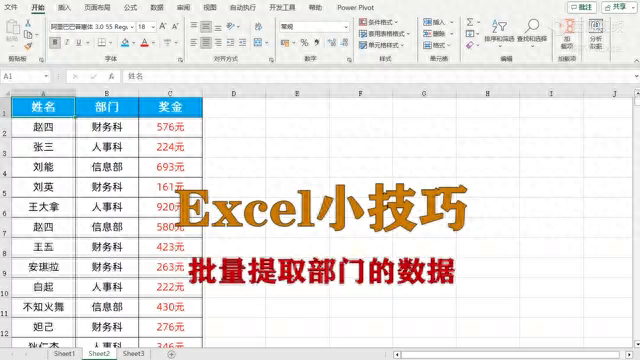
评论 (0)